アクセス制御リスト(ACL)機能の利用
[更新: 2025年11月13日]
さくらのウェブアクセラレータのアクセス制御リスト(ACL)機能の利用方法に関するページです。
概要(アクセス制御リスト(ACL)機能とは)
「アクセス制御リスト(ACL)機能」とは、特定のIPアドレス、IP範囲(CIDR)、または全てのアクセスのいずれかを、許可または拒否するアクセス制御リストに登録し、 そのリストに基づいて、「さくらのウェブアクセラレータ」へのアクセスを制御する機能です。
主な活用例
社内ネットワーク・特定のVPNからのアクセスのみ許可(社内向けサイト・検証でのご利用など)
特定のIPアドレスのアクセス拒否(ウェブサイトの管理者画面の保護など)
仕様と詳細
機能仕様
制御単位 |
・許可ルール(allow)または 拒否ルール(deny) |
|---|---|
アクセス制御 |
許可ルール(allow)または 拒否ルール(deny) |
対応IP形式 |
IPv4 |
ルール数の上限値 |
100 ルール (※1) |
リスト容量の上限値 |
10KiB (半角文字 10240文字分相当) |
ルール適用方式 |
First Match 方式 (※2) |
接続元のIPアドレスの識別方式 |
remote_addr (※3) |
※1 コメント行や空行はルール数としてカウントされません。許可・拒否のアクセス制御ルールについて、100ルール以内までご利用いただけます。
※2 リスト内で最初に一致したルールが適用されます。
※3 基本的には「さくらのウェブアクセラレータ」への接続元IPアドレスとなります。ただし、プロキシやVPNなどの中継サーバを経由して接続が行われている場合、中継サーバのIPアドレスとなります。
設定例
deny 192.0.2.5/25 # 行末のコメント
deny 198.51.100.0
# コメントだけの行も書くことができます
allow all
記述方法・制限事項について
機能仕様 の条件を満たす内容にて設定可能です。
ルールの末尾の指定は「allow all」または「deny all」のみ設定可能です。
コメントの記述が可能です。行内に「#」が含まれる場合、「#」より後ろの記述内容は、コメントとして扱われます。ルールの末尾、またはコメントだけの行も記述可能です。
アクセス拒否の扱いについて
アクセス拒否の場合、接続元(クライアント)に対して「403 Forbidden」を応答します。
アクセス拒否については、アクセスグラフおよび月別使用量実績の「リクエスト数」「転送量」の集計に含まれます。
注意
アクセス制御リスト(ACL)機能利用時の注意事項
一部のアクセスのみを許可する場合では、監視サービスのヘルスチェックや、検索サイトのウェブクローラーなどに誤ってアクセス拒否ルールを適用されないよう、特にご注意の上でご利用ください。
注釈
参考情報
さくらのウェブアクセラレータへの接続元のIPアドレスを確認する方法については、下記をご確認ください。
さくらのウェブアクセラレータのアクセスログにて確認する場合: アクセスログアップロード機能の利用
オリジンのアクセスログにて確認する場合(※): 【TIPS】オリジンのアクセスログにさくらのウェブアクセラレータのIPアドレスではなく接続元のIPアドレスを記録したい
※ ただし、さくらのウェブアクセラレータに有効期限内のキャッシュが存在する場合は、オリジンへのアクセスが発生しないので、オリジン側のアクセスログには出力されません。
設定手順
アクセス制御リスト(ACL)の登録
1. 対象サイトの「設定」ボタンをクリックします
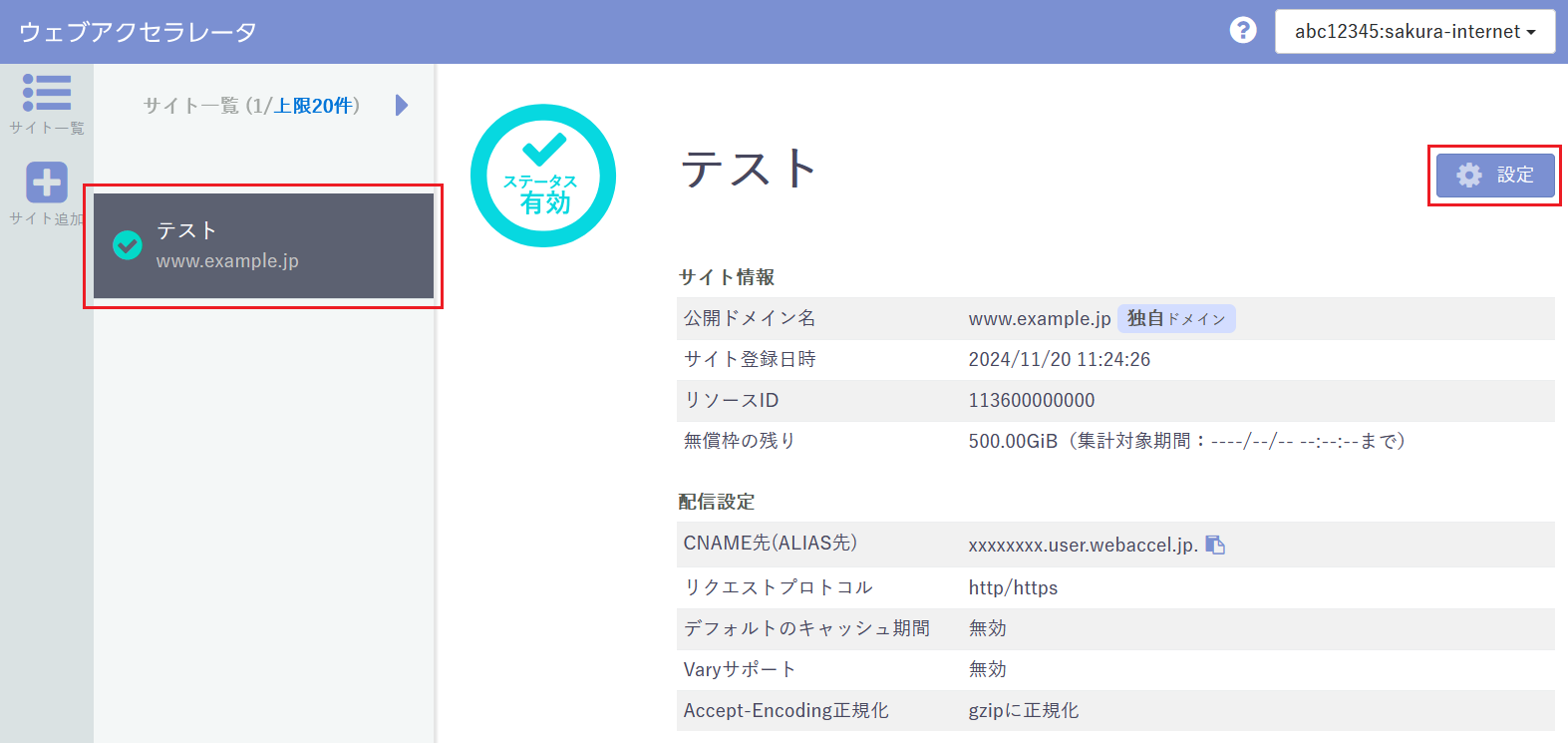
2. 「アクセス制御」タブをクリックします
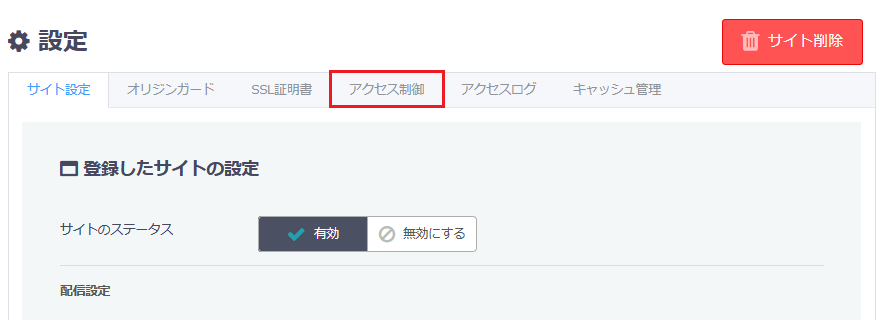
3. 許可・拒否リストに条件を入力します
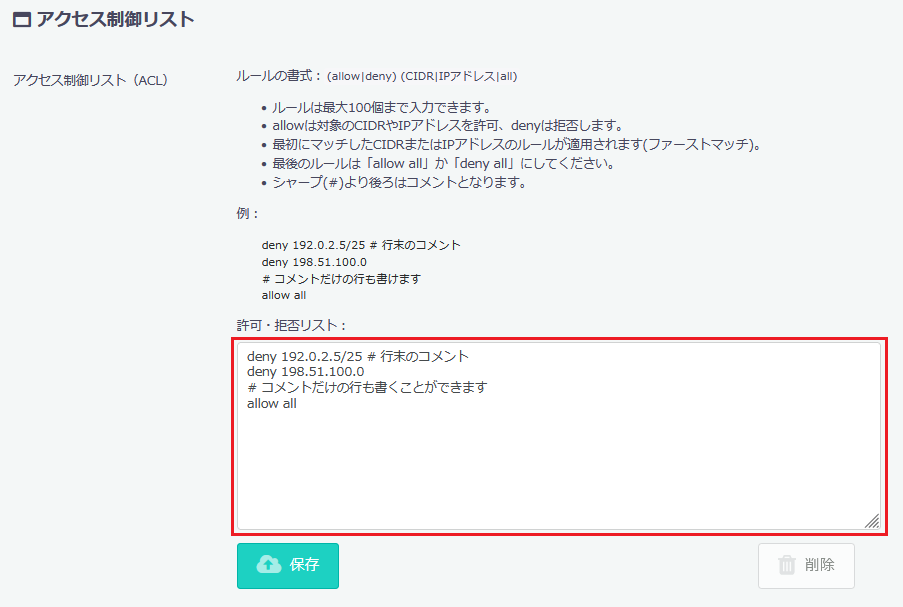
記述方法は、 設定例 及びコントロールパネル上の「ルールの書式」の説明をご確認ください。
4. 入力が完了したら「保存」をクリックします
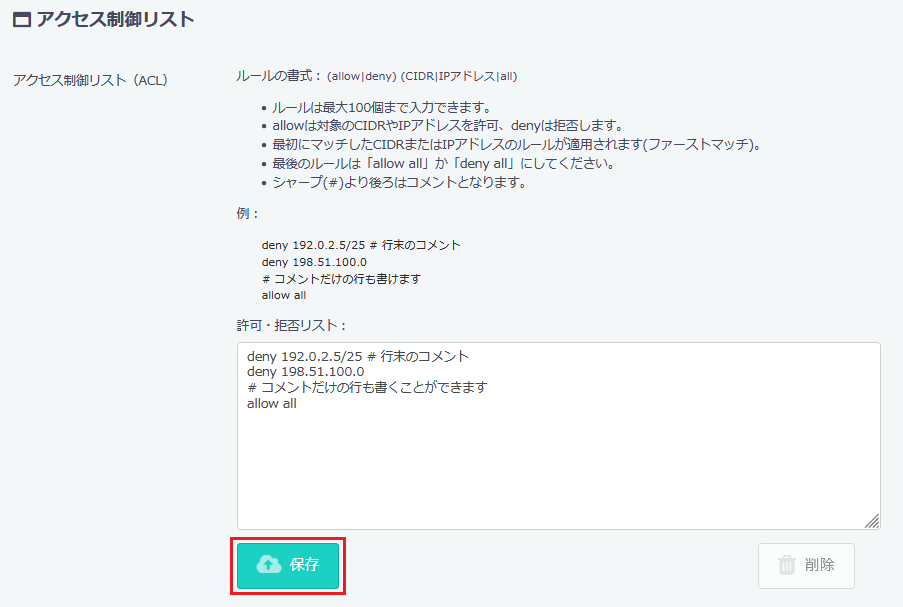
5. 確認画面の内容に問題なければ「保存」ボタンをクリックします
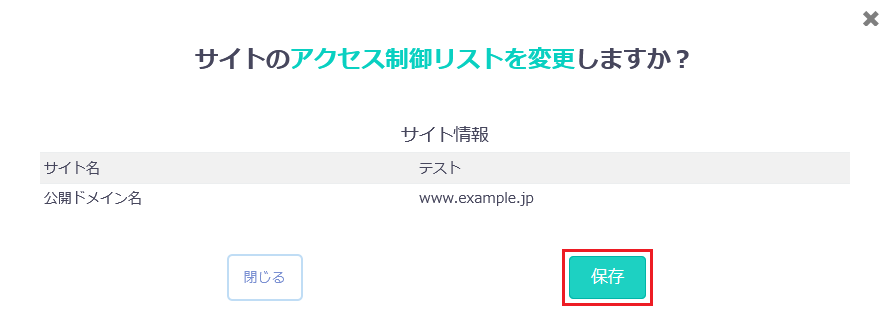
6. 保存が完了すると、以下の通知が右下に表示されます
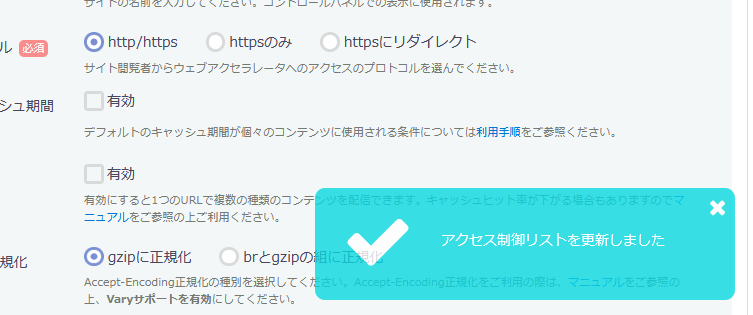
アクセス制御リスト(ACL)の削除
1. 対象サイトの「設定」ボタンをクリックします
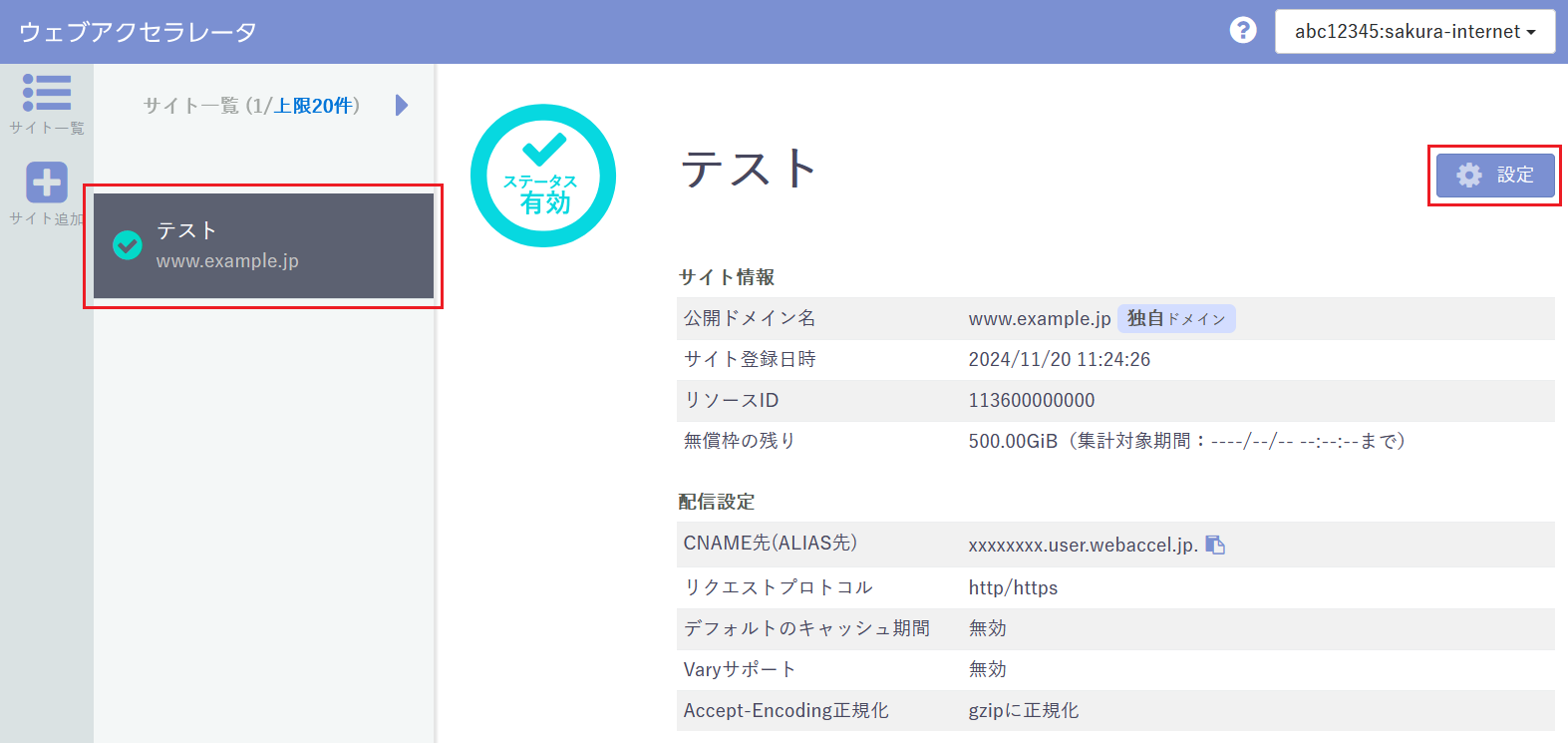
2. 「アクセス制御」タブをクリックします
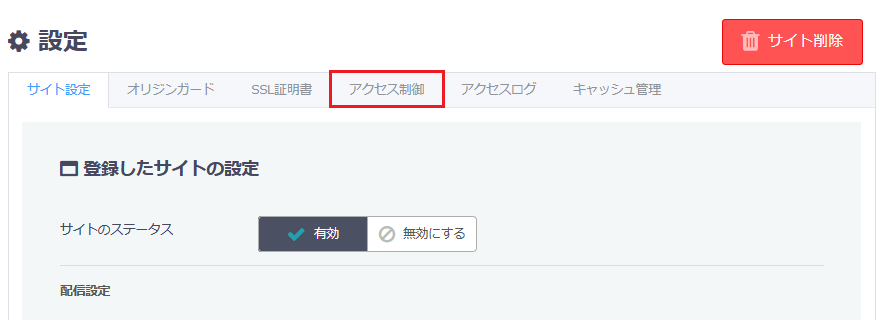
3. リスト下部の「削除」をクリックします
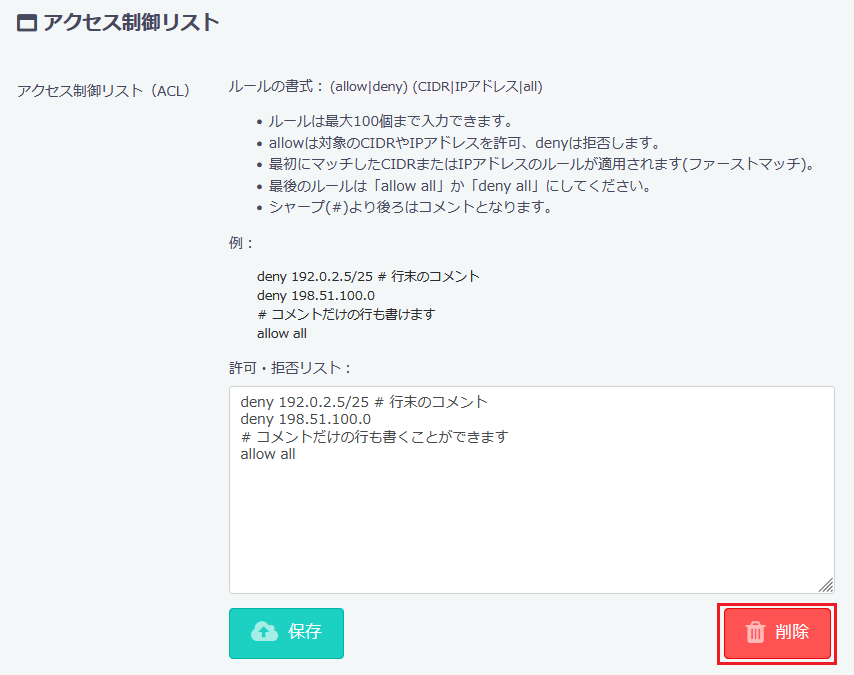
4. 確認画面の内容に問題なければ「削除」ボタンをクリックします
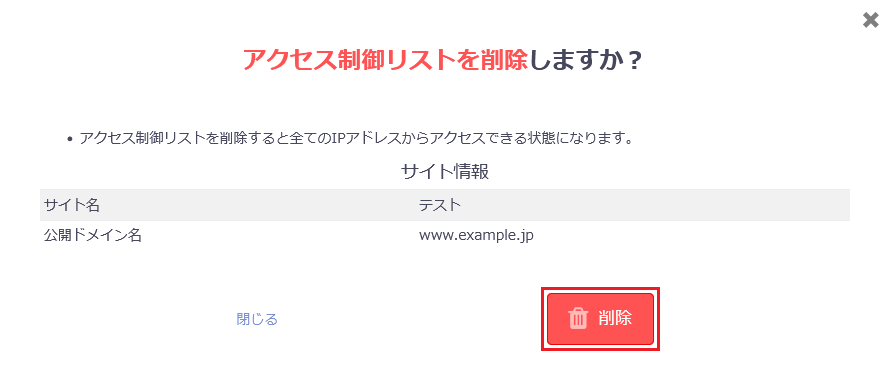
5. 削除が完了すると、以下の通知が右下に表示されます
